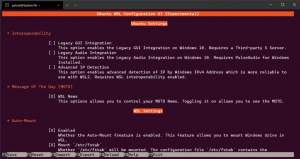Windows 10'da Yarı Saydam Seçim Dikdörtgenini Devre Dışı Bırakın
Yarı saydam seçim dikdörtgeni, sol tıklayıp sol tuşa basılı tuttuğunuzdaki seçimi temsil eder. fare düğmesini seçin ve ardından fare işaretçisini seçmek için Dosya Gezgini'ndeki veya Masaüstündeki öğelerin üzerine sürükleyin. onlara. Düz renkli bir bordüre sahiptir ve aynı rengin yarı saydam bir versiyonuyla doldurulur.

İsterseniz, yarı saydam seçim dikdörtgenini Masaüstünüzde devre dışı bırakabilirsiniz. Devre dışı bırakırsanız, renkle doldurulmuş bir dikdörtgen yerine bir anahat seçim dikdörtgeni görürsünüz.
Reklamcılık
Windows 10'da Masaüstünde yarı saydam seçim dikdörtgenini devre dışı bırakmak için kullanabileceğiniz iki yöntem şunlardır.
Windows 10'da yarı saydam seçim dikdörtgenini devre dışı bırakmak için, aşağıdakileri yapın.
- basmak Kazanç + r klavyedeki kısayol tuşları. Ekranda Çalıştır iletişim kutusu görünecektir. Metin kutusuna şunu yazın ve Enter'a basın:
SistemÖzellikleriGelişmiş

- Gelişmiş Sistem Özellikleri açılacaktır. basın Ayarlar düğmesindeki Verim bölümündeki ileri sekme.

- Aşağıdaki iletişim kutusu açılacaktır:
 Pencerenin üst kısmında bir dizi hazır ayar mevcuttur.
Pencerenin üst kısmında bir dizi hazır ayar mevcuttur.- Windows'un bilgisayarım için en iyisini seçmesine izin verin - işletim sistemi, donanımınızda düzgün çalışacağını belirlediği bazı görsel efektleri otomatik olarak etkinleştirecek ve devre dışı bırakacaktır.
- En iyi görünüm için ayarlayın - Bu, mevcut tüm görsel efektleri etkinleştirecektir.
- En iyi performans için ayarla - Tüm görsel efektler devre dışı bırakılacak.
- Gelenek - Bu, görsel efektleri manuel olarak etkinleştirmenize veya devre dışı bırakmanıza olanak tanır. Aşağıdaki listedeki onay kutularını değiştirdiğinizde, bu seçenek varsayılan olarak seçili olacaktır.
- Adlı seçeneği kapatın (işaretini kaldırın) Yarı saydam seçim dikdörtgenini göster.
Bitirdiniz.
Önce:

Sonrasında:

Alternatif olarak, bir Registry tweak uygulayabilirsiniz.
Bir Registry tweak ile yarı saydam seçim dikdörtgenini devre dışı bırakın
- Aç Kayıt Defteri Düzenleyicisi uygulaması.
- Aşağıdaki Kayıt Defteri anahtarına gidin.
HKEY_CURRENT_USER\Yazılım\Microsoft\Windows\CurrentVersion\Explorer\Advanced
Kayıt defteri anahtarına nasıl gidileceğini görün tek tıklamayla.
- Sağ tarafta, yeni bir 32-Bit DWORD değerini değiştirin veya oluşturun Liste GörünümüAlfaSeç.
Not: Olsanız bile 64 bit Windows çalıştıran yine de 32 bitlik bir DWORD değeri oluşturmalısınız.
Yarı saydam seçim dikdörtgenini devre dışı bırakmak için değerini 0 olarak ayarlayın. 1'lik bir değer verisi bunu etkinleştirecektir.
- Registry tweak tarafından yapılan değişikliklerin yürürlüğe girmesi için yapmanız gerekenler oturumu Kapat ve kullanıcı hesabınızda oturum açın. Alternatif olarak, Explorer kabuğunu yeniden başlatın.
Aşağıdaki kullanıma hazır Kayıt dosyalarını indirebilirsiniz.
Kayıt Dosyalarını İndirin
Geri alma tweak dahildir.
Bu kadar.